
¿Sabías qué puedes usar WhatsApp desde el navegador de tu PC? Si no lo sabías, no te preocupes, vamos a enseñarte todo lo que debes saber sobre WhatsApp Web código QR, su uso y cómo acceder correctamente.
WhatsApp Web comparte muchas características con la aplicación móvil, desde cambiar la foto de perfil hasta activar el modo oscuro y compartir archivos multimedia.
Esta plataforma funciona por medio de un vínculo entre tu ordenador y la aplicación móvil, por lo que no se trata de cuentas diferentes, sino de un acceso remoto mediante internet.
¿Te gustaría saber más al respecto? ¡Vamos a empezar!
¿Qué es WhatsApp Web código QR?
Un código QR es algo similar a un código de barras, pero, con mucha más información. En lugar de líneas que se convierten en números, este tiene una gran cantidad de píxeles que incluyen la información suficiente para contener textos, contactos, enlaces y cualquier tipo de contenido que puedas imaginar.
En este caso, la información que contiene WhatsApp Web código QR es una verificación para ingresar al servicio desde nuestro ordenador.
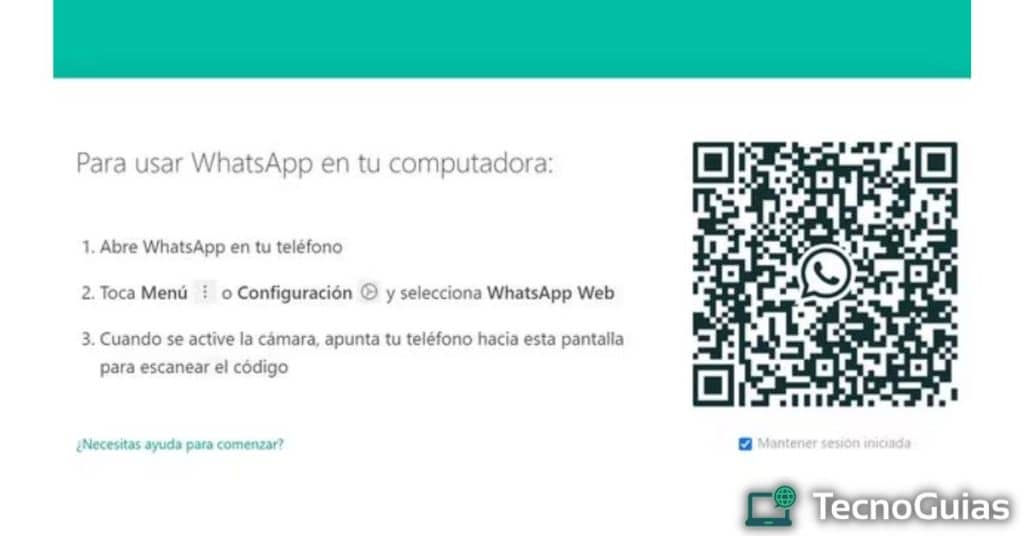
- Quizás te interese: Cómo Instalar Versiones Anteriores de la App Store (iOS) 2024
WhatsApp Web: Código QR ¿Para qué sirve?
Para entrar y usar WhatsApp Web, necesitarás iniciar sesión con tu teléfono móvil. Para ello, la aplicación desarrolló la manera de acceder a la versión para navegadores sin necesidad de poner tu número telefónico o mediante un SMS de verificación.
Utilizando el código QR WhatsApp Web, tendrás una contraseña de un solo uso que permite asociar tu móvil con el ordenador. Cabe destacar que esa se actualiza pasados unos segundos y se cierra la sesión tras cierto tiempo, requiriendo un nuevo escaneo cuando quieras usarlo.
En otras palabras, deberás escanear código QR desde tú dispositivo Android o iOS para poder entrar a WhatsApp desde tu PC.
Ahora que sabemos qué es WhatsApp Web código QR, hablemos un poco sobre la plataforma donde se encuentra.
¿Qué es WhatsApp Web?
WhatsApp Web es una plataforma disponible exclusivamente en ordenadores, pensada para la comodidad de sus usuarios. Esta permite su uso en cualquier ordenador que cuente con una conexión a internet, pudiendo acceder a tus mensajes sin tener el móvil a mano.
En cuanto al funcionamiento, podemos destacar que WhatsApp Web trabaja por medio de un vínculo entre la aplicación móvil y tu ordenador. Es por ello que necesitarás una conexión a internetestable cuando desees ingresar.
¿Cómo usar WhatsApp Web?
Usar WhatsApp Web realmente es algo sencillo, pero, hay muchas personas que no tienen idea de cómo hacerlo. Si este es tu caso, a continuación, te enseñaremos una serie de pasos a seguir para que puedas acceder a esta genial plataforma:
- Entra a https://web.whatsapp.com/ desde tu ordenador
- Abre la aplicación en tu dispositivo móvil y entra al menú de opciones
- Selecciona la sección “Dispositivos vinculados”
- Presiona el botón “Vincular un dispositivo”
- Escanea el WhatsApp Web código QR que se muestra en la pantalla de tu ordenador con la cámara de tu celular
- ¡Listo! A partir de ahora empezará la sincronización y podrás enviar y recibir mensajes desde tu PC
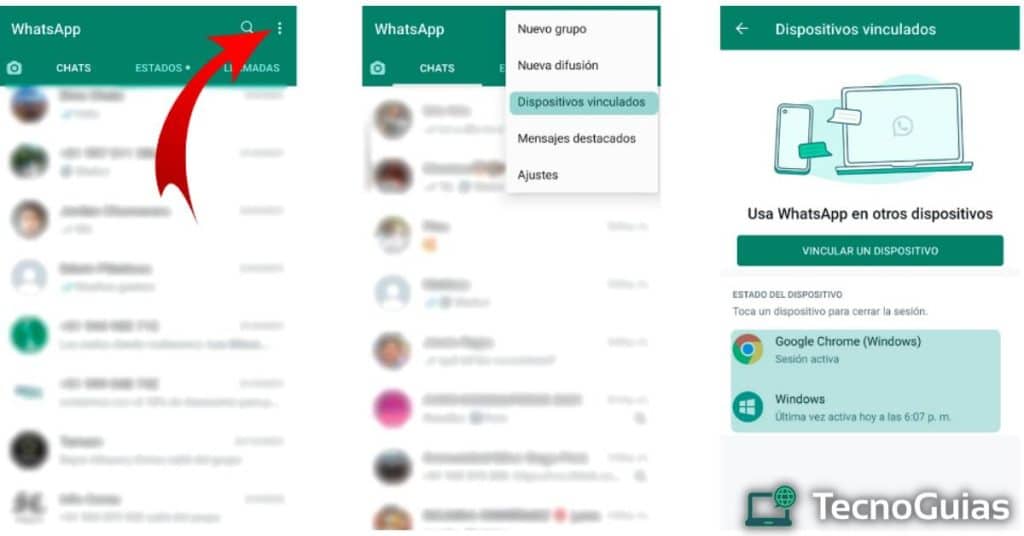
Usar WhatsApp Web código QR en otro celular
Una característica muy curiosa que ofrece WhatsApp Web, es la posibilidad de ingresar a otra cuenta desde el navegador de tu móvil. Si te interesa esta función, sigue estos pasos:
- Entra a la página de WhatsApp Web desde tu móvil
- Despliega las opciones de tu navegador y activa la casilla “Sitio de escritorio”
- Hecho esto, se te mostrará el WhatsApp Web código QR como si estuvieras en un ordenador
- Escanea el código utilizando el dispositivo al cual quieres acceder
- ¡Hecho! Ya puedes usar WhatsApp Web desde tu celular
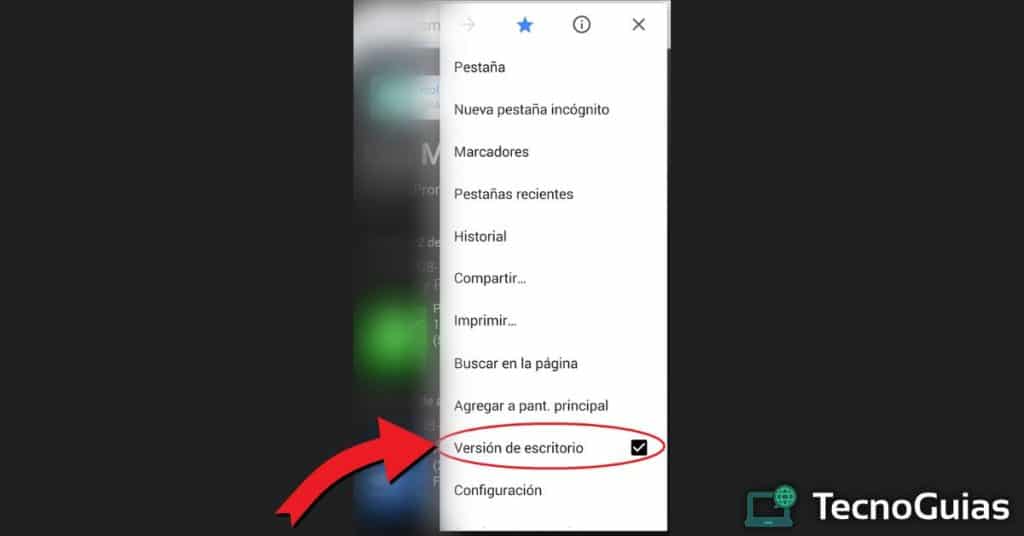
Problemas comunes WhatsApp Web código QR
Unos de los principales problemas a la hora de usar WhatsApp Web código QR, son los fallos de conexión. Estos molestos mensajes aparecen cuando no contamos con un internet estable y la sincronización entre las plataformas no se realiza de forma exitosa.
He aquí algunas soluciones ante estos fallos:
- Problemas de conexión: Ya sea en tu ordenador o tu dispositivo móvil, si no estás conectado a una conexión a internet estable, tendrás múltiples errores. Puedes solucionar esto probando con otra red Wi-Fi o utilizando tus datos móviles
- Mensajes no recibidos: No existe una razón como tal para que esté problema se presente, pero, la página de soporte nos ofrece una solución muy sencilla. Cierra la sesión activa y escanea nuevamente el código para acceder. Cuando hayas ingresado por segunda vez, tus mensajes se habrán actualizado sin problema
Nota: Si has borrado tus mensajes por error, visita nuestra guía sobre como recuperar mensajes borrados de WhatsApp.
Cerrar sesión WhatsApp Web
Si ya terminaste de usar WhatsApp Web deberás cerrar sesión, ya que no es seguro dejarla abierta en ordenadores de terceros.
La opción de cerrar sesión WhatsApp Web código QR está un poco escondida, así que te explicamos rápidamente como acceder a ella:
- Abre la aplicación de WhatsApp en tu dispositivo móvil
- Ingresa al apartado de opciones
- Selecciona la opción “Dispositivos vinculados”
- Una vez dentro, podrás ver todas las sesiones activas con su respectivo navegador. Puedes escoger una en especifico o cerrarlas en simultáneo presionando sobre “Cerrar sesión en todos los dispositivos”
- ¡Genial! Has cerrado correctamente las sesiones de WhatsApp Web y podrás seguir utilizando la aplicación en tu dispositivo sin interferencia de terceros
Nota: También puedes cerrar la sesión desde tu ordenador, dirigiéndote a los ajustes y tocando sobre “Salir”
Instalar WhatsApp Web en el ordenador
WhatsApp lanzó recientemente una aplicación de escritorio conocida como WhatsApp Desktop, la cual goza de las mismas características que WhatsApp Web.
Es una alternativa de gran utilidad para un ordenador propio, pues podrás acceder a tu cuenta de WhatsApp con una aplicación nativa del sistema operativo. Sumado a esto, cuenta con opciones para realizar llamadas y videollamadas, algo que no contiene la versión de navegador.
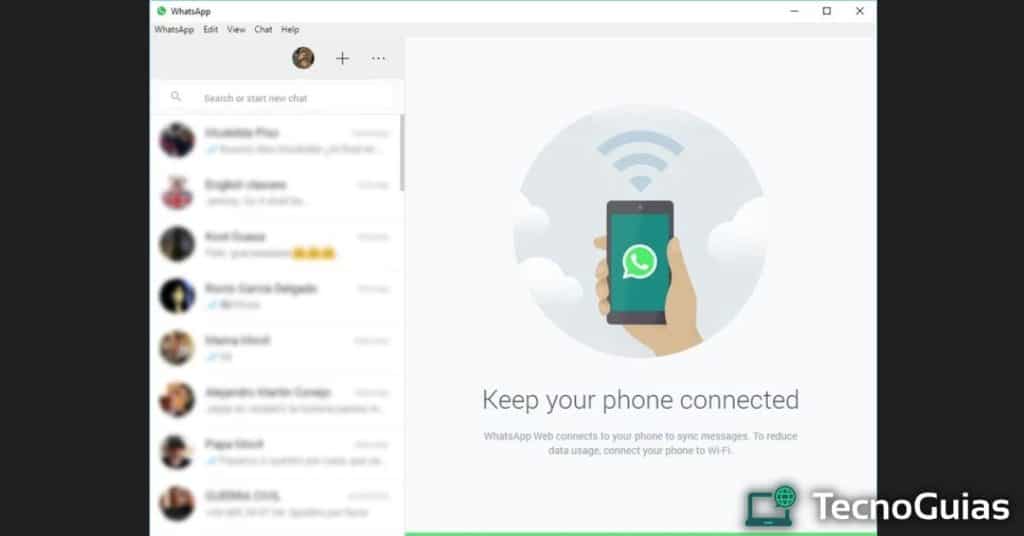
Este programa puede ser descargado para Windows o macOS desde la página oficial de WhatsApp. Una vez dentro, busca tu sistema operativo, descarga el archivo y ejecuta el programa.
Cuando tengas todo listo, solo resta escanear el WhatsApp Web código QR con tu móvil y empezar a utilizar este útil programa.
- Te puede interesar: ¿Cómo encontrar los mejores grupos de Telegram en mayo de 2024?
Conclusión
Recibir y enviar mensajes a través de WhatsApp se ha vuelto algo fundamental para todos los usuarios con un dispositivo móvil. No obstante, no todos cuentan con el mismo tiempo y facilidad de acceso a su celular.
Gracias a este tipo de servicios, tenemos una opción mucho más sencilla para revisar nuestros mensajes y que nos permite escribir con mayor comodidad.
¿Te ha sido de utilidad nuestra guía? Déjanos tu opinión en los comentarios y sigue navegando aquí en TecnoGuias para más contenido relacionado. ¡Hasta luego!